Кључни Закључци
- Ресетовање корпе за отпатке помоћу командне линије је ефикасан начин за решавање грешке „Корпа за отпатке на C:\ је оштећена“ у Windows окружењу. Коришћењем команде `rd /s /q C:\$Recycle.bin` бришу се сви фајлови и враћају подразумеване поставке корпе.
- Уколико ресетовање корпе не донесе резултате, извршите CHKDSK скенирање како бисте идентификовали и поправили лоше секторе на диску и грешке у систему датотека. Команда `chkdsk /r:` се користи за скенирање одређеног диска.
- Скенирајте свој рачунар на присуство малвера користећи Windows Defender, PowerShell или поуздани антивирусни програм треће стране. Уклоните све пронађене претње како бисте искључили могућност да је малвер узрок грешке оштећене корпе за отпатке.
Да ли вас Windows рачунар упорно обавештава поруком о грешци „Корпа за отпатке на C:\ је оштећена. Желите ли испразнити корпу за отпатке за овај диск“? Ова врста грешке може се јавити на било којој јединици, било интерној или екстерној, и онемогућава приступ диску.
Срећом, могуће је поправити ову грешку без форматирања диска и губитка важних података. У наставку ћемо вам показати како отклонити ову грешку на Windows 10 или 11.
1. Ресетовање корпе за отпатке путем командне линије
Ресетовање корпе за отпатке један је од најефикаснијих начина за решавање проблема са њом. Ова акција омогућава Windows-у да испразни корпу и врати је на подразумевана подешавања, чиме се решавају сви проблеми.
Неколико корисника на Microsoft заједници пријавило је да је овај савет помогао у решавању грешке са оштећеном корпом за отпатке.
Да бисте ресетовали корпу за отпатке у Windows-у:
rd /s /q C:\$Recycle.bin

Ова команда брише све фајлове и фолдере у корпи, укључујући и поддиректоријуме, без тражења потврде од корисника. Две опције имају следеће функције:
/s – Рекурзивно брише све фајлове и фолдере у корпи за отпатке, укључујући и све поддиректоријуме.
/q – Означава тихи режим, тако да се не тражи потврда за брисање.
Уколико добијете поруку о грешци за неку другу диск јединицу осим C, замените „C:“ у горњој команди са словом јединице која узрокује проблем.
Након покретања ове команде, Windows ће ресетовати корпу за отпатке за ту диск јединицу и не би требало више да се појављује грешка.
2. Извршите CHKDSK скенирање
Ако ресетовање корпе за отпатке не даје жељене резултате, могуће је да постоји проблем са самом диск јединицом. Покушајте са CHKDSK скенирањем како бисте проверили и поправили евентуалне лоше секторе и грешке у систему фајлова.
На пример, ако се појави грешка „Корпа за отпатке на E:\ је оштећена“, потребно је скенирати E: диск пратећи ове кораке:
chkdsk /r e:
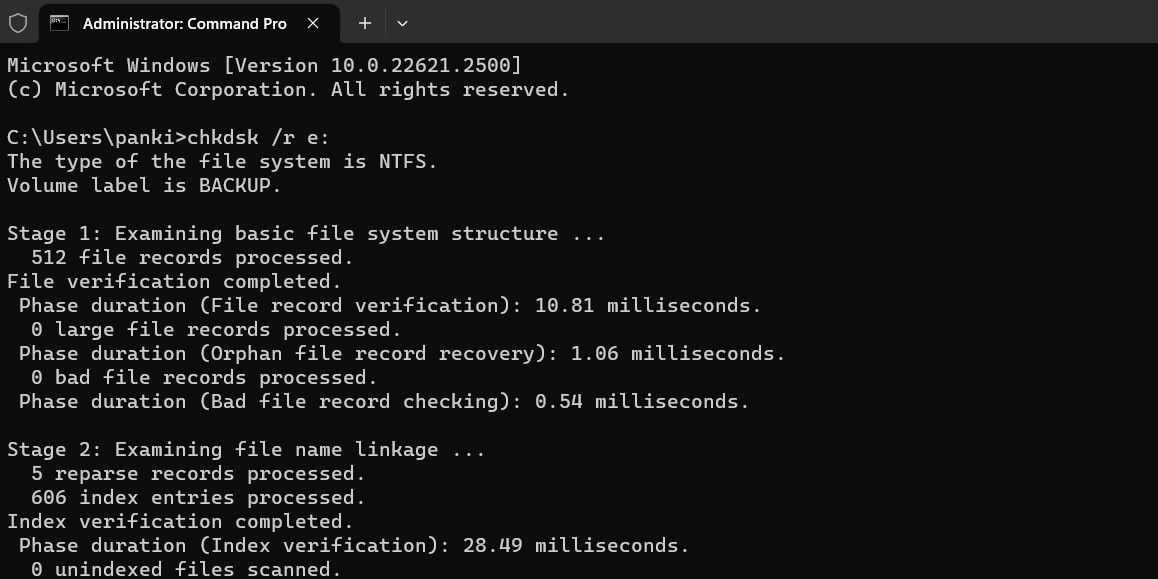
Опција „r“ у CHKDSK скенирању налаже CHKDSK-у да лоцира лоше секторе на диску и поврати читљиве информације. Овај процес може потрајати док скенира и поправља лоше секторе.
Рестартујте рачунар након покретања CHKDSK скенирања и проверите да ли се грешка поново појављује.
3. Извршите SFC и DISM скенирање
Проблеми са системским фајловима на вашем рачунару такође могу довести до грешака у корпи за отпатке. Windows нуди корисне алате, SFC (System File Checker) и DISM (Deployment Image Servicing and Management) скенирања, који аутоматски могу да пронађу и поправе оштећене системске фајлове.
Детаљније информације потражите у нашем водичу за поправку оштећених Windows фајлова помоћу уграђених Windows алата и пратите наведене кораке.
4. Скенирање на малвер
Уколико се грешка са оштећеном корпом за отпатке и даље појављује, могуће је да је рачунар заражен малвером. Да бисте искључили ову могућност, користите уграђени Windows Defender или PowerShell за скенирање рачунара на малвер. Алтернативно, можете користити поуздани антивирусни програм треће стране.

Ако скенирање пронађе нешто сумњиво, предузмите препоручене кораке за уклањање претње.
5. Враћање система у претходно стање
Недавне промене на вашем систему можда су довеле до грешке оштећене корпе за отпатке на Windows 10 или 11. Ако се грешка појавила недавно, размислите о коришћењу функције „Враћање система“ за повратак Windows-а у стање када је све исправно функционисало.
Након што вратите Windows у претходно стање, грешка не би требало да се појављује.
Ослободите се досадних грешака оштећене корпе за отпатке
Грешке у корпи за отпатке могу бити досадне, али се обично лако поправљају. У већини случајева, ресетовање корпе за отпатке требало би да реши грешку. Ако то не помогне, испробајте горе наведена решења за решавање основног проблема.